Roblox grafikdrivrutiner verkar vara för gamla fel
"Dina grafikdrivrutiner verkar vara för gamla för Roblox att använda." Vi kommer att försöka lösa felet i den här artikeln.

Roblox-användare stöterpå felet "Dina grafikdrivrutiner verkar vara för gamla för Robloxattanvända." när de öppnar spelet, vilketbegränsar åtkomsten till spelet. Om du står inför ett sådantproblem kan du hitta en lösning genomatt följa förslagen nedan.
Vad är Roblox-grafikdrivrutiner som verkar vara för gamla?

Det här felet orsakas vanligtvisav det föråldrade grafikkortet. För detta kan vi elimineraproblemet genomatt uppdatera grafikkortet. Du kan följa stegen nedan för detta.
Hur man åtgärdar Roblox grafikdrivrutiner verkar vara för gamla fel
Föratt åtgärda det här felet kan du hitta lösningenpåproblemet genomatt följa förslagen nedan.
1-) Uppdatera grafikkortsdrivrutinen
I sådana kontinuitetsproblem kan vi stötapå ett uppdateringsfelpå grafikkortet. För detta måste vi uppdatera grafikkortet. Om du är redo, låt oss komma igång.
Föranvändare med Nvidia-grafikkort;
- Först och främst Nvidia-företagets Geforce Experience .
- När vi har slutfört nedladdnings- och installationsprocessen öppnar vi vårtprogram och öppnar menyn Drivrutiner ovan.
- Ladda ned vår uppdatering genomatt klickapå knappen Hämta som visas ovan.
- När vår nedladdning är klar, låt oss utföra installationsprocessen genomatt klickapå snabbinstallationsknappen.
- Starta om datorn när dennaprocess är klar.
Föranvändare med AMD-grafikkort;
- AMD:s AMD Radeon Software .
- När vi har utfört nedladdnings- och installationsprocessen öppnar vi vårtprogram och klickarpå knappen Sök efter uppdateringar under drivrutins- och mjukvarumenyn till höger och kontrollerar om vårt grafikkort är uppdaterat.
- Du kan starta om datorn genomatt utföra uppdateringen.
När du har uppdaterat vår grafikdrivrutin och startat om datorn kan du kontrollera omproblemet kvarstår.
2-) Aktivera DirectX Force Warp
I den härprocessen kommer viatt elimineraproblemet genomattaktivera DirectX-programvaran och Force Warp-biblioteket för Roblox-spelet.
- Klickapå länken jag lämnar nedan, ladda ner directx-mjukvaran och öppnaprogrammet.
 >
>
- Om din dator är 32bitar, ladda ner filen "dxcpl32bit new.zip", om den är 64bitar, ladda ner "dxcpl64bit new.zip "-filen och ladda ner "dxcpl32&64-filen" i zip-filen. Vi körprogrammet .exe" genomatt lägga detpå skrivbordet.
- Klickapåalternativet Redigeralista till högerpå skärmen som visas.</li >
 >
>
- Hitta och väljprogrammet "RobloxPlayerBeta.exe" och "RobloxPlayerLauncher.exe" genomatt tryckapå de treprickarnapå skärmen som öppnas.
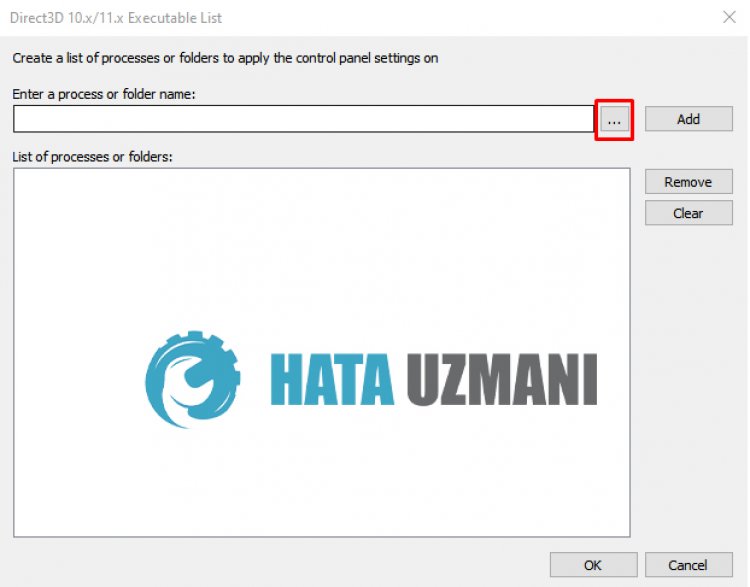
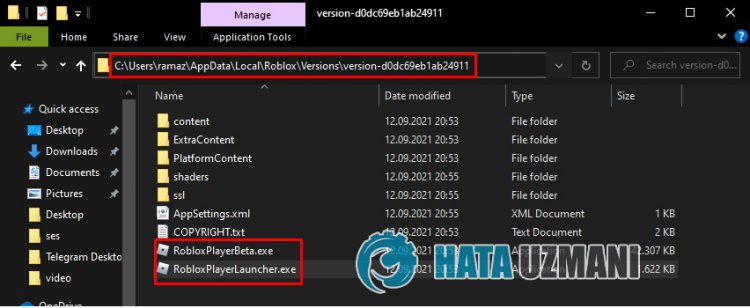
- När du har valt filen trycker dupå OK knappen föratt spara.
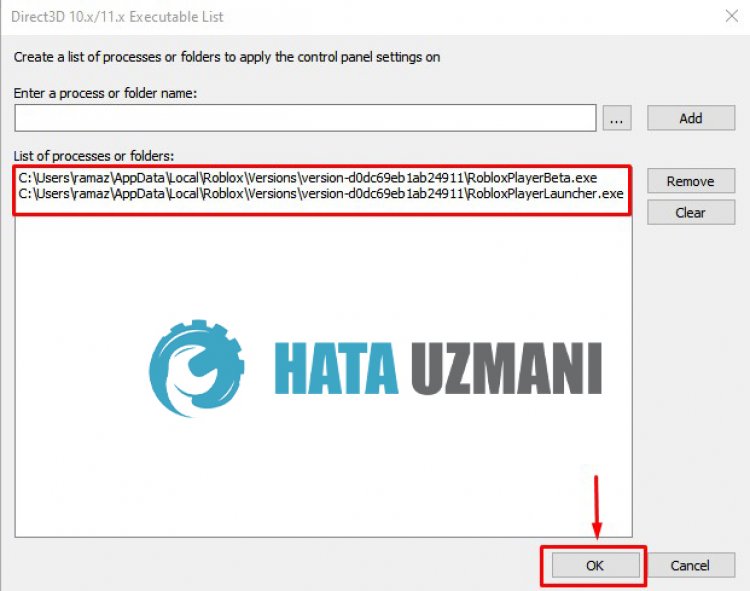
- På skärmen som visas utför vi operationerna som jag harangett ibilden nedan och tryckerpå knappen Verkställ.
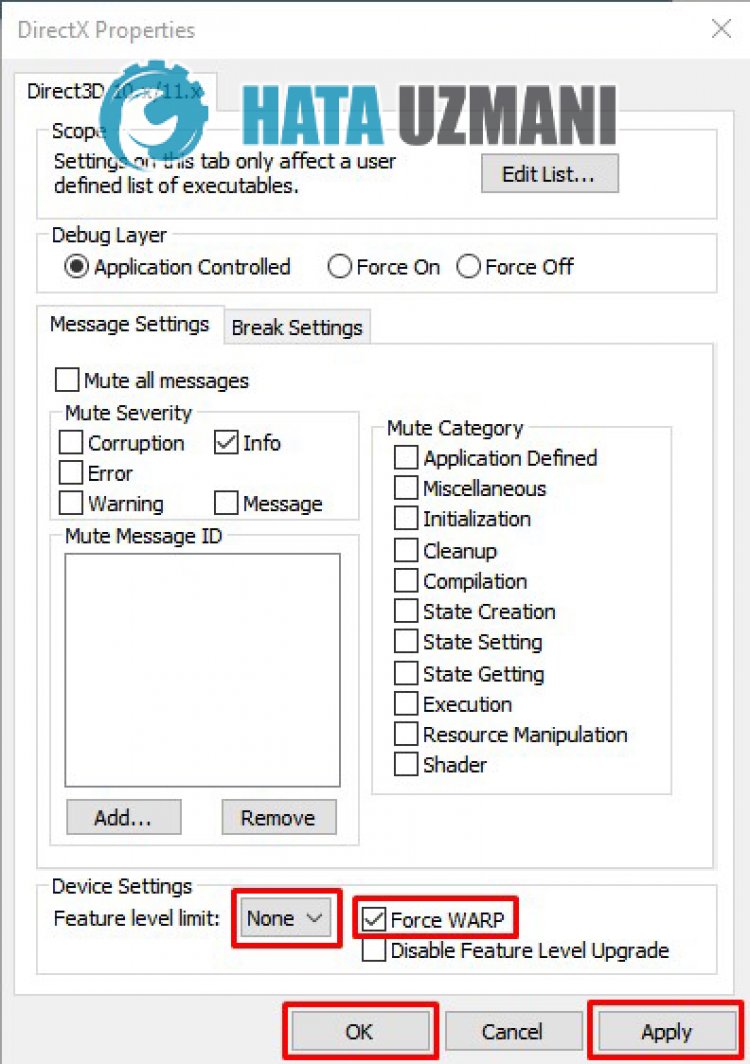
Efter dennaprocess kan du starta om vår dator och öppna Roblox-spelet.








![Hur åtgärdar jag YouTube-serverfelet [400]?](https://www.hatauzmani.com/uploads/images/202403/image_380x226_65f1745c66570.jpg)










